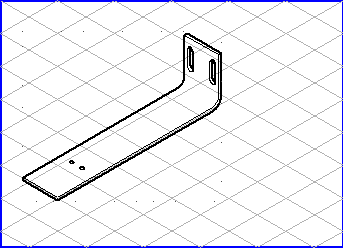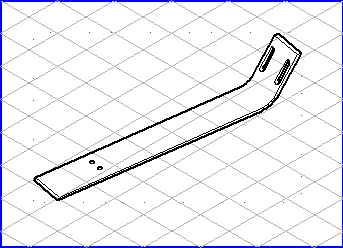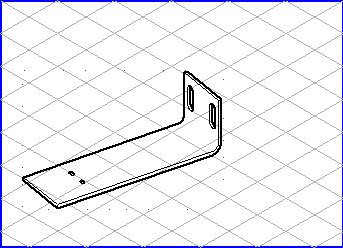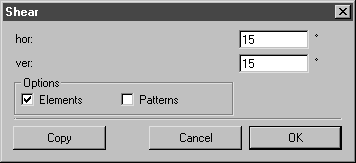전단
전단 도구를 사용하여 요소를 벤드 및 변형할 수 있습니다. 이렇게 하려면 마우스로 관련 요소를 선택합니다. 그런 다음
전단
도구를 선택합니다. 선택한 객체 주위에 점선 사각형이 나타납니다.
점선으로 표시된 사각형의 네 코너 중 하나에
중심
커서를 놓습니다. 마우스 버튼을 누른 채 커서를 드래그합니다. 사각형이 마름모꼴로 바뀝니다. 커서를 좌우로 드래그하면 요소가 수직 방향으로 벤드됩니다. 커서를 상하로 이동하면 수평 벤딩 효과가 생성됩니다. 선택된 요소는 공통 중심 점을 기준으로 벤드됩니다. 다음 그림에서는 편집 전, 수평 벤딩 후 및 수직 벤딩 후의 드로잉을 보여 줍니다.
점선으로 표시된 사각형의 코너를 드래그한 다음 Ctrl 키를 누르면 사각형이 마름모꼴로 바뀌고 변의 길이가 커서 이동에 따라 변경됩니다. 따라서 요소를 원하는 대로 변형할 수 있습니다.
대화상자를 사용하여 선택 영역을 전단할 수도 있습니다. Shift 키를 누른 채 중심 커서로 선택 영역을 클릭합니다.
수평
수평으로 벤드하려면 여기에 각도 값을 입력합니다. 값은 89°에서 -89° 사이여야 합니다.
수직
수직으로 벤드하려면 여기에 각도 값을 입력합니다. 값은 89°에서 -89° 사이여야 합니다.
값을 수식으로 입력할 수도 있습니다. 값을 입력하는 방법에 대한 자세한 내용은 드로잉 기본 자습서에 나와 있습니다.
옵션에서 요소 및 패턴을 선택할 수 있습니다.
요소 확인란을 선택하면 선택한 요소만 전단됩니다. 패턴 확인란도 선택하면 기존 패턴도 함께 전단됩니다. 요소에 대한 참조가 있는 패턴을 전단하려면 패턴 확인란만 선택합니다.
| 비트맵 패턴 및 비트맵 패턴을 포함하는 배치된 파일은 전단할 수 없습니다. |
확인을 클릭하거나 복사 버튼을 클릭하여 입력을 완료할 수 있습니다. 복사 버튼을 클릭하는 경우 선택 영역은 변경되지 않고 그대로 유지됩니다. 대신 선택 영역의 복사본이 생성되어 사양에 맞게 전단됩니다.
 도구를 선택합니다. 선택한 객체 주위에 점선 사각형이 나타납니다.
도구를 선택합니다. 선택한 객체 주위에 점선 사각형이 나타납니다. 도구를 선택합니다. 선택한 객체 주위에 점선 사각형이 나타납니다.
도구를 선택합니다. 선택한 객체 주위에 점선 사각형이 나타납니다. 도구를 선택합니다. 선택한 객체 주위에 점선 사각형이 나타납니다.
도구를 선택합니다. 선택한 객체 주위에 점선 사각형이 나타납니다. 커서를 놓습니다. 마우스 버튼을 누른 채 커서를 드래그합니다. 사각형이 마름모꼴로 바뀝니다. 커서를 좌우로 드래그하면 요소가 수직 방향으로 벤드됩니다. 커서를 상하로 이동하면 수평 벤딩 효과가 생성됩니다. 선택된 요소는 공통 중심 점을 기준으로 벤드됩니다. 다음 그림에서는 편집 전, 수평 벤딩 후 및 수직 벤딩 후의 드로잉을 보여 줍니다.
커서를 놓습니다. 마우스 버튼을 누른 채 커서를 드래그합니다. 사각형이 마름모꼴로 바뀝니다. 커서를 좌우로 드래그하면 요소가 수직 방향으로 벤드됩니다. 커서를 상하로 이동하면 수평 벤딩 효과가 생성됩니다. 선택된 요소는 공통 중심 점을 기준으로 벤드됩니다. 다음 그림에서는 편집 전, 수평 벤딩 후 및 수직 벤딩 후의 드로잉을 보여 줍니다.